Hoe iOS 10 te maken Uw voicemails in tekst omzetten

iOS heeft vanaf het begin een visueel voicemailmenu gehad, zodat u kunt bladeren en naar voicemails kunt luisteren zonder een nummer te hoeven bellen. Nu verbetert iOS 10 visuele voicemail door ze te transcriberen, zodat je je voicemails ook kunt lezen.
OPMERKING: Voicemail-transcriptie is beschikbaar op iPhone 6s, iPhone 6s Plus en iPhone SE met Siri-taal ingesteld op Engels (Verenigde Staten of Canada) ). Je provider moet ook visuele voicemail voor voicemailtranscriptie ondersteunen om te werken.
Voicemailtranscriptie is alleen van toepassing op voicemailberichten die je ontvangt na het updaten naar iOS 10. Eerdere voicemails zeggen "Transcriptie niet beschikbaar".
Wanneer iemand je verlaat een bericht, open de Voicemail-app en tik op de nieuwe voicemail.
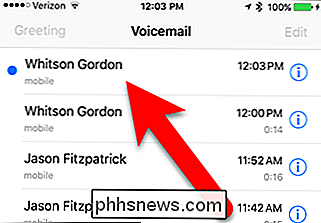
Het audioboodschap wordt automatisch afgespeeld en, als de persoon die u net het bericht heeft achtergelaten, verschijnt een "Transcribing" -bericht terwijl het bericht wordt getranscribeerd.
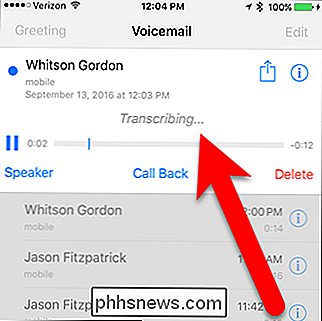
Zodra het bericht is getranscribeerd, wordt het in dat voicemailitem weergegeven. Merk op dat voicemailtranscriptie niet altijd perfect is. Het kan sommige woorden verkeerd begrijpen en een paar woorden weglaten. Maar meestal heb je een idee van wat de beller wilde overbrengen.
Voicemailtranscriptie wordt nog steeds als een bètafunctie beschouwd, dus je kunt feedback geven over het nut van de transcriptie. Om dit te doen, tikt u op "nuttig" of "niet nuttig" op de vraag: "Was deze transcriptie nuttig of niet nuttig?".
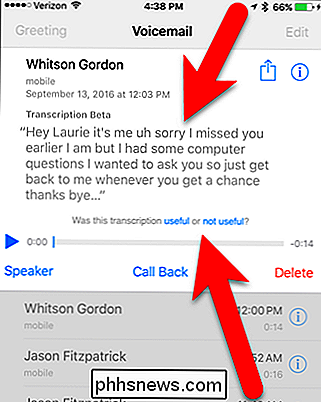
GERELATEERD: Hoe u een voicemail op een iPhone kunt delen of opslaan
Net zoals u de audio van een voicemail kunt delen of opslaan, kunt u ook de transcriptie van de voicemail delen of opslaan. Selecteer de transcriptietekst (of een deel ervan) en tik vervolgens op "Delen" in de pop-up die wordt weergegeven.
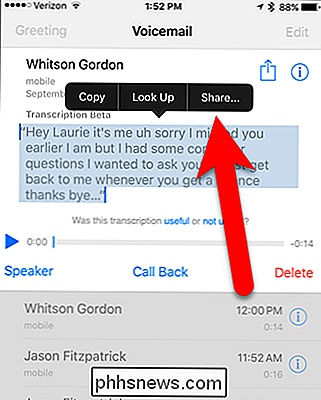
Voicemail-transcriptie is ook handig om in een oogopslag het verschil te zien tussen dringende oproepen en oproepen van advocaten of telemarketeers of spamoproepen .

De beste nieuwe functies in Android 7.0 "Nougat"
Android 7.0 Nougat is eindelijk hier, en Nexus-gebruikers zullen de updates binnenkort beginnen te krijgen. Dit zijn de coolste functies in de nieuwste versie van Android. Op dit moment moet de update beschikbaar zijn voor de Nexus 6, Nexus 5X, Nexus 6P en Nexus 9, evenals de Nexus Player, Pixel C en General Mobile 4G.

Hoe u uw Sonos kunt bedienen met uw Apple Watch
Hoewel we onze Sonos-speler graag zien vanwege de uitstekende functionaliteit en bruikbaarheid voor een overvloed aan apparaten, ontbreekt er helaas een officiële Apple Watch-app, die zou het helemaal afronden. Zoals we tot nu toe hebben ontdekt, is Sonos eenvoudig te installeren op Windows, OS X, iOS en Android.



